CAD参数化图库的步骤
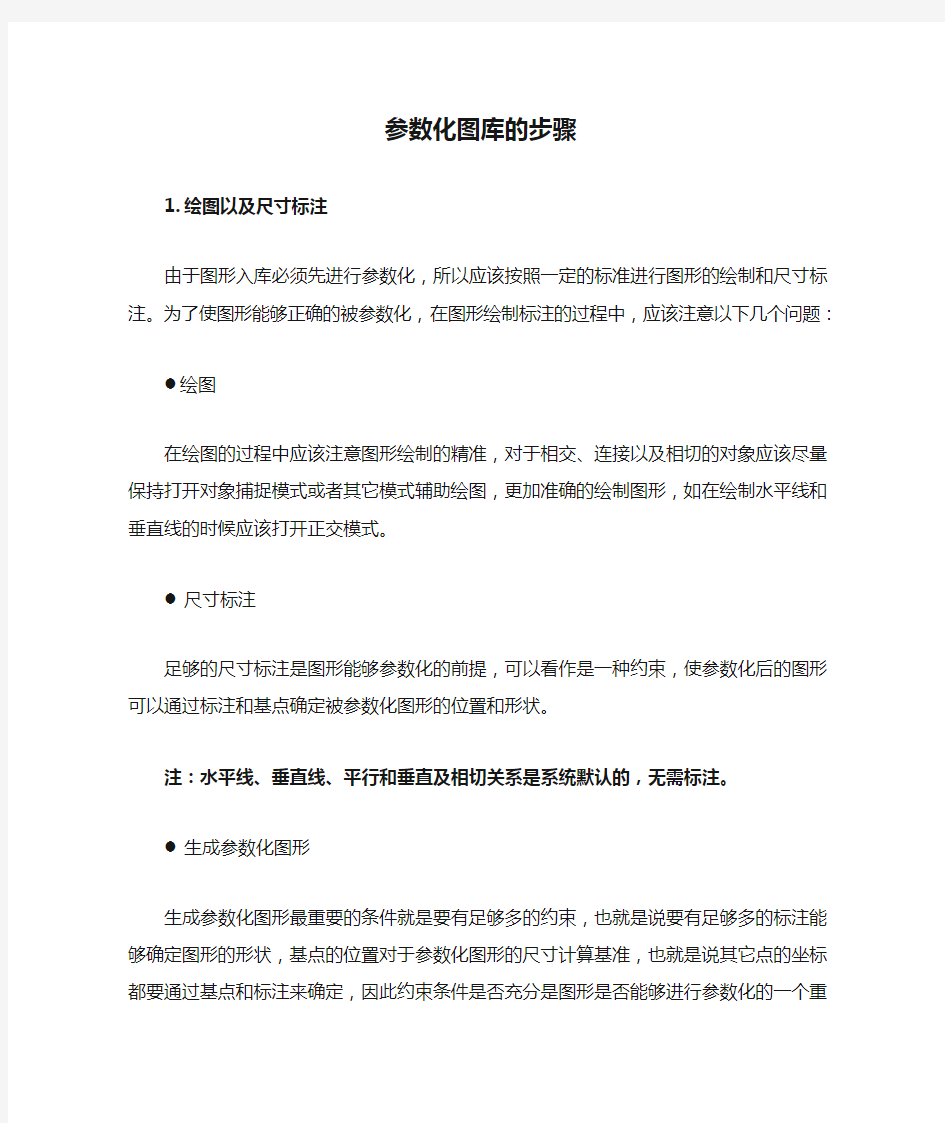
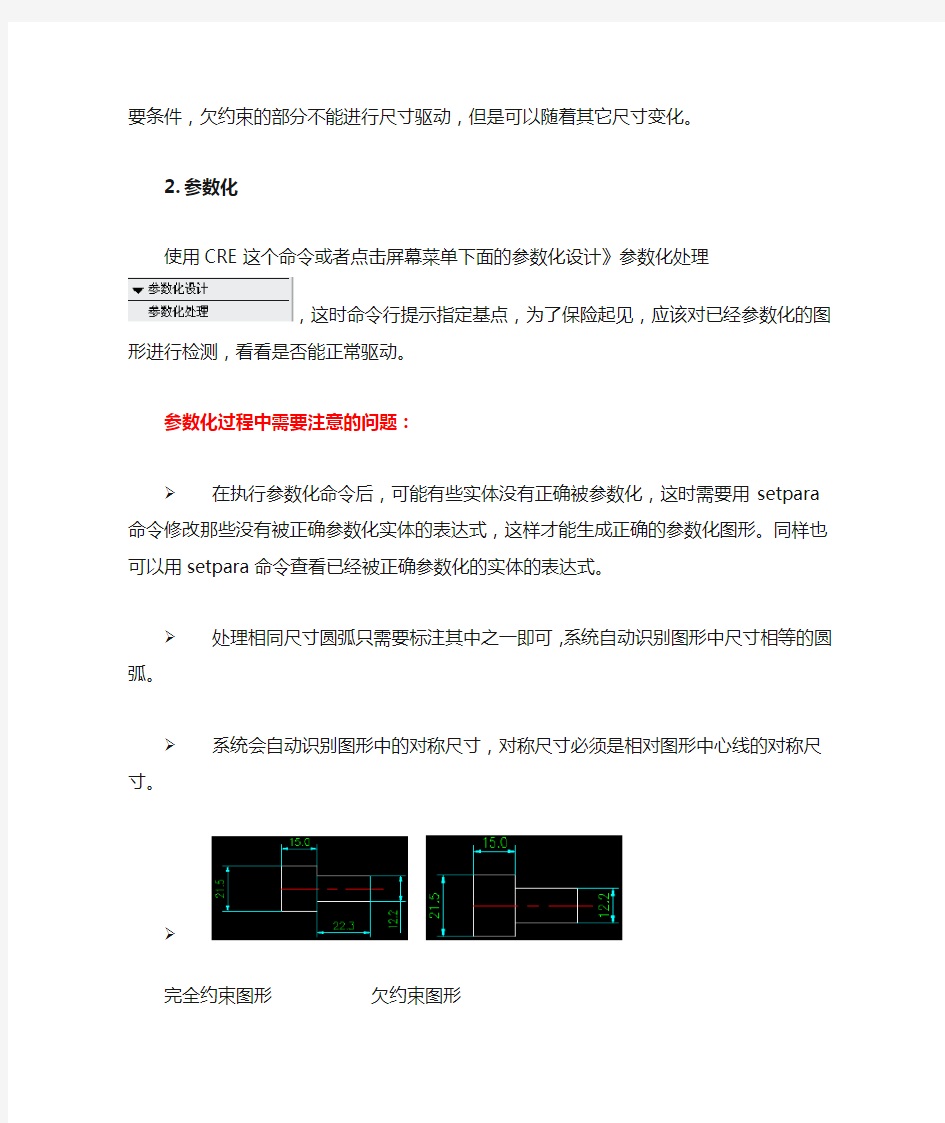
参数化图库的步骤
1.绘图以及尺寸标注
由于图形入库必须先进行参数化,所以应该按照一定的标准进行图形的绘制和尺寸标注。为了使图形能够正确的被参数化,在图形绘制标注的过程中,应该注意以下几个问题:
●绘图
在绘图的过程中应该注意图形绘制的精准,对于相交、连接以及相切的对象应该尽量保持打开对象捕捉模式或者其它模式辅助绘图,更加准确的绘制图形,如在绘制水平线和垂直线的时候应该打开正交模式。
●尺寸标注
足够的尺寸标注是图形能够参数化的前提,可以看作是一种约束,使参数化后的图形可以通过标注和基点确定被参数化图形的位置和形状。
注:水平线、垂直线、平行和垂直及相切关系是系统默认的,无需标注。
●生成参数化图形
生成参数化图形最重要的条件就是要有足够多的约束,也就是说要有足够多的标注能够确定图形的形状,基点的位置对于参数化图形的尺寸计算基准,也就是说其它点的坐标都要通过基点和标注来确定,因此约束条件是否充分是图形是否能够进行参数化的一个重要条件,欠约束的部分不能进行尺寸驱动,但是可以随着其它尺寸变化。
2.参数化
使用CRE这个命令或者点击屏幕菜单下面的参数化设计》参数化处理
,这时命令行提示指定基点,为了保险起见,应该对已经参数化的图形进行检测,看看是否能正常驱动。
参数化过程中需要注意的问题:
在执行参数化命令后,可能有些实体没有正确被参数化,这时需要用setpara命令修改那些没有被正确参数化实体的表达式,这样才
能生成正确的参数化图形。同样也可以用setpara命令查看已经被
正确参数化的实体的表达式。
处理相同尺寸圆弧只需要标注其中之一即可,系统自动识别图形中尺寸相等的圆弧。
系统会自动识别图形中的对称尺寸,对称尺寸必须是相对图形中心线的对称尺寸。
完全约束图形欠约束图形
已经参数化了并且录入了3组数据的零件,需要用这3组数据出库看看图形是否变形,是否与标准和Mechanical一样。
3.定义变量表达式
把参数化图形中的标注的实际尺寸值转换成字母以及表达式,这些字母需要和机械标准保持一致。
4.入库
添加零件类
在图库的名称上单击鼠标右键,选择添加新类。出现如下对话框,输入需要添加的图库的名称,确定即可完成零件类的添加。编辑零件类的类名,在零件的名称上单击鼠标右键,出现选择编辑类名出现编辑类名对话框,如下图所示
选择要入库的实体,弹出“参数化图库”对话框
“更换”按钮可以更换图形所存储的零件类,如果存储的当前零件图是主视图或者是新零件则选择“新零件”单选按钮,如果是已存在零件的其他视图,如左视图则选择“已有零件视图”,选择对话框的布局如下:
此时零件名、标准号、材料等信息是不可以修改的,这些信息都是在定义主视图的时候预先定义好的,如果需要修改其中的信息,应该在主视图中修改。
5.录入数据
尺寸级别只与具体的零件有关,不同的零件的尺寸级别是不同的。如在六角头自攻螺钉中只有先确定了螺纹的规格才能确定公称长度的取值范
围,也就是说一个螺纹规格的值对应了一系列的公称长度的L的值,所
以L是二级尺寸,其它的尺寸变量是公称长度的特例,每个螺纹规格的
值对应的只有一个值,它们属于一级尺寸。在视图类型的右键菜单中,
选择尺寸级别,如下图1的对话框,可以在对话框中对尺寸级别进行修
改。如果尺寸变量与其他变量有约束关系时,则在修改尺寸级别时会有
如图2的提示出现,这时必须先删除约束关系,才能对尺寸级别进行修
改。
在任意尺寸变量上单击鼠标右键弹出的菜单项如下图:
在右键菜单中的“尺寸值”,出现如下对话框,单击“增加”按钮,可以增加该尺寸的取值。也可以双击任意尺寸值进行修改
约束关系指的是一级尺寸和二级尺寸之间的约束关系,在任意一个一级尺寸中选择一个二级尺寸的值,出现如下图的对话框,点击尺寸e的列表内第一行的值,然后点击尺寸L的最小和最大值;然后点击尺寸e的列表内第二行的值,反复这样操作,直到最后一行为止。
删除约束关系,具有约束关系的尺寸变量的左边都有一个“+”符号,单击在下拉的变量上单击鼠标右键出现如下图的上下文菜单。选择约束
关系,出现如上图的对话框可对约束关系进行编辑。单击上下文菜单中
的“删除关系”,可以删除变量间的约束关系。
6.保存参数化文件
通过保存参数化文件命令生成txt,dat,wmf三个文件。保存已经参数化的dwg文件,作为以后升级的基础资料。并把dwg、txt、wmf、dat这4个文放到同一个文件夹下面,文件夹命名为零件名。
7.
CAD参数化图库的步骤
参数化图库的步骤 1.绘图以及尺寸标注 由于图形入库必须先进行参数化,所以应该按照一定的标准进行图形的绘制和尺寸标注。为了使图形能够正确的被参数化,在图形绘制标注的过程中,应该注意以下几个问题: ●绘图 在绘图的过程中应该注意图形绘制的精准,对于相交、连接以及相切的对象应该尽量保持打开对象捕捉模式或者其它模式辅助绘图,更加准确的绘制图形,如在绘制水平线和垂直线的时候应该打开正交模式。 ●尺寸标注 足够的尺寸标注是图形能够参数化的前提,可以看作是一种约束,使参数化后的图形可以通过标注和基点确定被参数化图形的位置和形状。 注:水平线、垂直线、平行和垂直及相切关系是系统默认的,无需标注。 ●生成参数化图形 生成参数化图形最重要的条件就是要有足够多的约束,也就是说要有足够多的标注能够确定图形的形状,基点的位置对于参数化图形的尺寸计算基准,也就是说其它点的坐标都要通过基点和标注来确定,因此约束条件是否充分是图形是否能够进行参数化的一个重要条件,欠约束的部分不能进行尺寸驱动,但是可以随着其它尺寸变化。
2.参数化 使用CRE这个命令或者点击屏幕菜单下面的参数化设计》参数化处理 ,这时命令行提示指定基点,为了保险起见,应该对已经参数化的图形进行检测,看看是否能正常驱动。 参数化过程中需要注意的问题: 在执行参数化命令后,可能有些实体没有正确被参数化,这时需要用setpara命令修改那些没有被正确参数化实体的表达式,这样才 能生成正确的参数化图形。同样也可以用setpara命令查看已经被 正确参数化的实体的表达式。 处理相同尺寸圆弧只需要标注其中之一即可,系统自动识别图形中尺寸相等的圆弧。 系统会自动识别图形中的对称尺寸,对称尺寸必须是相对图形中心线的对称尺寸。 完全约束图形欠约束图形 已经参数化了并且录入了3组数据的零件,需要用这3组数据出库看看图形是否变形,是否与标准和Mechanical一样。 3.定义变量表达式 把参数化图形中的标注的实际尺寸值转换成字母以及表达式,这些字母需要和机械标准保持一致。 4.入库 添加零件类
液压常用密封元件参数化cad图库设计
液压常用密封元件参数化cad图库设计 设计题目: 液压常用密封元件参数化CAD图库设计 学生姓名: 聂运铎 学号: 20074050404 专业班级: 机制F0706 指导教师: 韩丽丽 2011年5月18日 毕业设计(论文)任务书 1(本毕业设计(论文)课题应达到的目的: 本题目是基于AutoCAD平台,应用AutoLISP等相关高级语言进行应用软件设计。密封元件是液压传动系统中应用量很大的辅助元件,其结构较复杂,品种多。在液压传动系统设计中绘图工作量较大。本软件的设计目的,就是使液压传动常用密封元件参数化,设计人员只需在程序引导下点选所需密封元件类型、规格,就可很快绘出相应密封元件视图,从而减轻设计人员劳动强度,提高设计效率。通过本设计可使学生在分析了解液压传动常用密封元件结构和应用高级语言进行计算机软件设计方面得到较全面的训练。 2(本毕业设计(论文)课题任务的内容和要求(包括原始数据、技术要求、工作要求等): 1(技术要求: 在熟悉加工精度统计分析方法、初步具备用高级语言编程的能力的基础上,设计液压常用密封元件参数化CAD图库,软件设计要求: (1)所绘制常用液压密封元件要符合国家标准;
(2)能选择绘制常用液压密封元件的三视图; (3)要求人机交互界面友好,使用检索方便快捷。 2(工作要求: (1)收集相关资料,了解常用液压密封元件参数化CAD图库软件发展现状; (2)收集与本毕业设计相关的外文资料,翻译其中一篇; (3)制订软件设计方案,进行方案论证,写出方案论证报告; (4)设计液压常用液压密封元件参数化CAD图库软件; (5)撰写毕业设计说明书。 目次 1 绪论 ............................................................. 1 2 AutoCAD的二次开发 ................................................ 2 2.1 AutoCAD 二次开发的历史 (2) 2.2 AutoCAD 二次开发的现状 (2) 2.3 AutoCAD 二次开发的发展 (3) 2.4 AutoCAD 二次开发工具种类 ................................... 3 3 CAD参数化设计技术 (6) 3.1参数化设计技术 (6) 3.2参数化设计的本质及意义 (6) 3.3参数化设计在CAD中的应用 .................................... 6 4 液压密封元件参数化CAD图库系统开发 . (8) 4.1概述 (8) 4.2开发流程 (9) 4.2.1用DCL编写用户对话框界面 (9)
哑图参数化系统
哑图参数化系统 在企业组织加工生产的过程中,存在着大量结构相似的行业标准件和辅助工具。例如工装夹具、刀具、装配工件等等。进行施工设计的工程师和负责工艺设计的技术人员在日常工作中,还遇到绘制必要的结构示意图、工序草图、工艺简图以及进行必要的参数计算等工作。这些工作在以前往往采用刮改底图、手工绘制等方法处理。P C C A D的参数化哑图处理功能,完全支持变量表达式定义,参数化驱动,使得以往繁琐的工作变得轻松简单。 P C C A D中把具有图形大小固定不变,而尺寸值可变的图素称为参数化哑图,把哑图中的可变的尺寸称为哑元对象。 如果把手头经常使用的哑图通过简单地处理,入库到“超级符号库”,则可以很方便地建立自己专用的工具文件夹。使用时信手拖来,减少重复性的劳动。企业内不同的部门,也可以地建立企业标准件、常用件、以及用户图素等各种哑图参数化图库。 l哑图参数化处理 PC_YDEF l哑图参数化驱动 PC_YDRV l显示尺寸表达式/尺寸值 PC_YREF l参数化哑图示例图库 YYFH 哑图参数化处理 PC_YDEF 参数化处理,就是定义驱动的尺寸变量及与其他变量之间的关系。本节通过处理一螺栓(图15-1),详细说明处理哑图的方法。 图15-1 执行: 1.键盘:P C_Y D E F 2.菜单:P C C A Dà哑图参数化处理à哑图参数化处理 Y D E F 出现提示: 请选择尺寸对象 输入: 鼠标点击图15-1(a)中某个尺寸实体 出现: 出现对话框,如图15-2
图15-2 图15-2对话框的操作: “变量名”、 “表达式”的输入区域输入合适的变量名和表达式定义(如果有的话)。例如,在表达式区输入:s i n (f)/c o s(m)。按“验证”按钮,如果表达式定义正确,则出现图15-3(a),否则出现图15-3(b)。 (a)(b) 图15-3 “显示值”和“显示表达式”尺寸文本的显示形式。按“确定”退出,所定义的哑图对象的尺寸文本按表达式显示出来图15-1(b)。 哑图参数化驱动 PC_YDRV 通过哑图参数化处理 PC_YDEF一节的参数化处理后, 就可以通过P C_Y D R V进行驱动、计算,最终得到符合设计工艺要求的图形。 执行: 1.键盘:P C_Y D R V 2.菜单:P C C A Dà哑图参数化处理à哑图参数化驱动 Y Q D 出现提示: 请选择实体[全部]: 输入: 选择15-1(b)所有实体,然后回车(如果直接按回车,则选择当前图形中的所有的哑图)。 出现: 出现对话框,如图15-4 图15-4 在图15-4的对话框内出现的尺寸变量都是自变量,输入适当的数值。所有的因变量自动计算,所以不需要填写值。“小数位数”控制因变量的精度。“测量长度”和“测量角度”可以让用户在屏幕上拾取几个点输入值。 输入完毕后按“确定”,完成哑图更新的操作。 显示尺寸表达式/尺寸值 PC_YREF 哑元可以显示为尺寸值和变量名两种形式。用户可以通过此命令切换显示。
史上最强的CAD机械参数图库出世了
史上最强的CAD机械参数图库出世了 本节通过调用一螺钉细说明参数化图库的调用方法。 执行:键盘:OUT 菜单:浩辰机械→参数化设计→参数化出库 出现:出现对话框,如图16-4所示。 图16-4 图16-5 图16-4对话框的操作: “更换”用来在数据库名列表中选择需要调用的参数化图库*.th。点取“更换”,则出现如图16-5对话框。 此列表框详细列出了浩辰机械缺省目录10数化图库名称,选择其一作为当前参数化图库。浩辰机械参数化国10树状结构形式进行管理,每一个库可以分成多个零件类。将库名前面的“+”号击开,双击某一零件类,则回到图16-4界面。 在图16-4图象显示区域显示了当前零件类的所有零件。每个零件用零件图象和其下方的零件名称、标准号表示。界面中只能显示八个零件,数量多于八个时,通过图象显示区域下方的“滚动条”查找所要零件。双击需要的零件图象或单击图象之后点取“继续”按钮。选择零件也可以通过在图16-4中“按代号查询”中填入所需零件的国标代号,如图19-4中
螺母国标号为gb5790-1986(此功能亦支持不完全代码查询,如若输入“617”,则可查询到国标号包含“617”的各种标准件,注意是在所选择的图库中查询)。 一、调用参数化图形 若所选图形是参数化图形,则出现对话框,如图16-6,图中预览为该零件的主视图图形。 图16-6 图16-6对话框的操作: 1、点击放大按钮可以放大显示预览图片。 2、“返回主界面”按钮:返回图16-4对话框。 3、点取“属性”按钮,出现一对话框。对话框中列出了当前零件的全部属性,允许用户对其编辑。 4、用户可以填入必要的技术参数。
